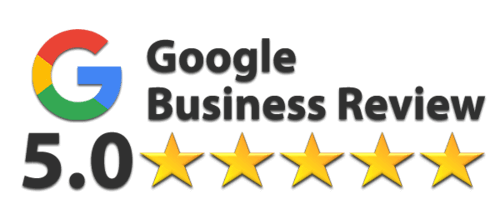9,400 万人以上が PlayStation Network アカウントを持っていますが、これだけの人数がいれば、ハッカーに攻撃されるリスクも出てきます。 ゲーム、映画、音楽はすべてアカウントと結びついているため、それを失うことは大きな問題になりえます。 ここでは、それを取り戻すためにできる最善の方法をご紹介します。
以下の PlayStation Network 復旧ビデオをご覧ください
すぐに行動する
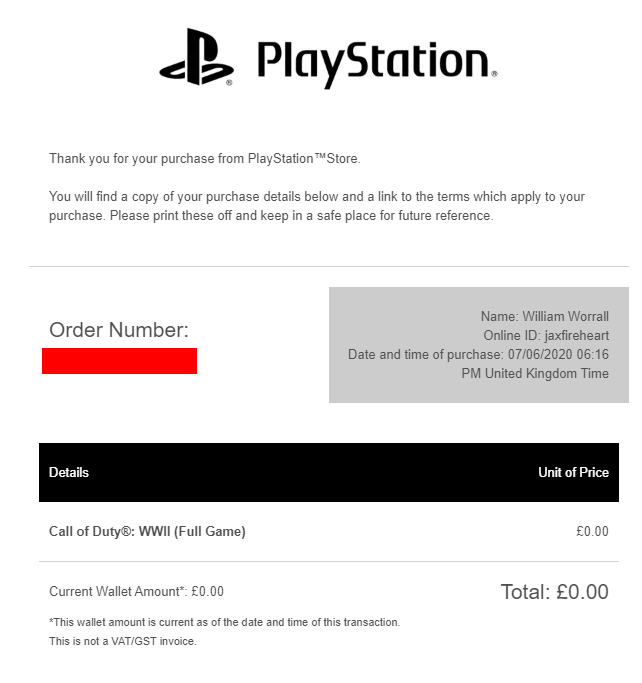
誰かがあなたのPSNアカウントにアクセスしたと思った瞬間に、行動を起こすべきです。 PSN アカウントのブラックマーケットがオンラインであり、もしあなたが止めなければ、誰かがあなたのアカウントを通してゲームへのアクセスを売ってお金を稼ぐかもしれません。
PlayStation Network アカウントのパスワードを変更する
あなたが取るべき最初の、最も簡単なステップは、パスワードを変更することです。 あなたのパスワードは、現在、ハッカーに知られています。 同じパスワードを使用するすべてのアカウントは、潜在的に危険にさらされています。 コンソールか PC/電話かによって、2 つの方法があります。
コンソールの場合:
設定メニューに移動し、「アカウント管理」をクリックします。
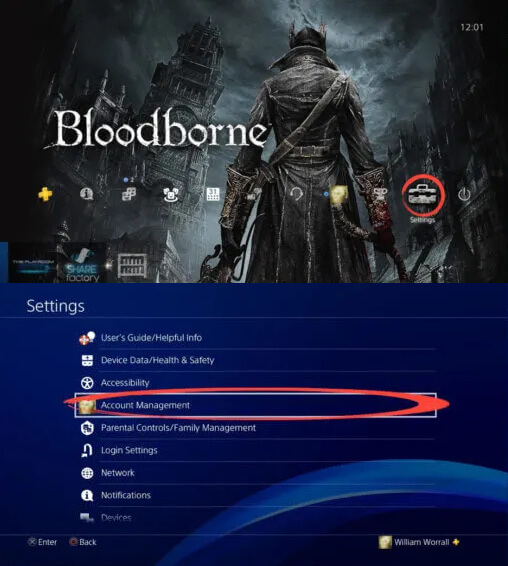
「アカウント情報」をクリックし、「セキュリティ」をクリックします。
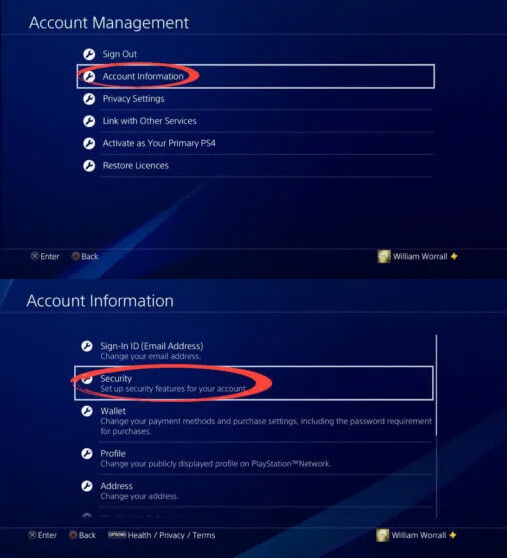
「セキュリティ」メニューに到達するには、現在のログイン ID とパスワードを入力します。 その後、「パスワード」をクリックします。
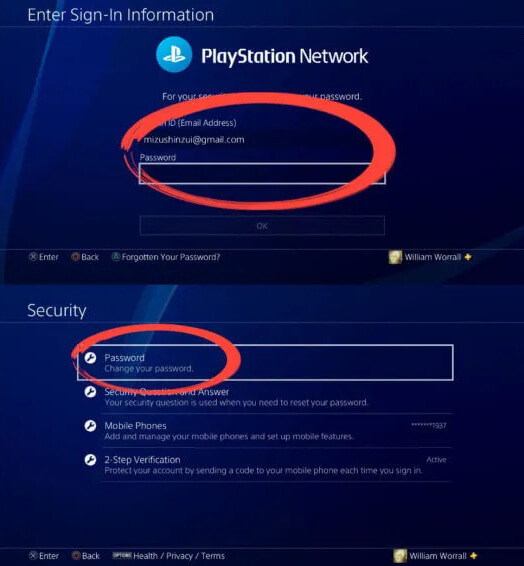
最後のステップは、現在のパスワードと新しいパスワードを 2 回入力して変更を確定することです。 | ソース Hacked/W.S.Worrall
On PC:
PSNアカウントにログインして、プロフィール画像をクリックします。 ドロップダウンメニューから「アカウント設定」を選択します。
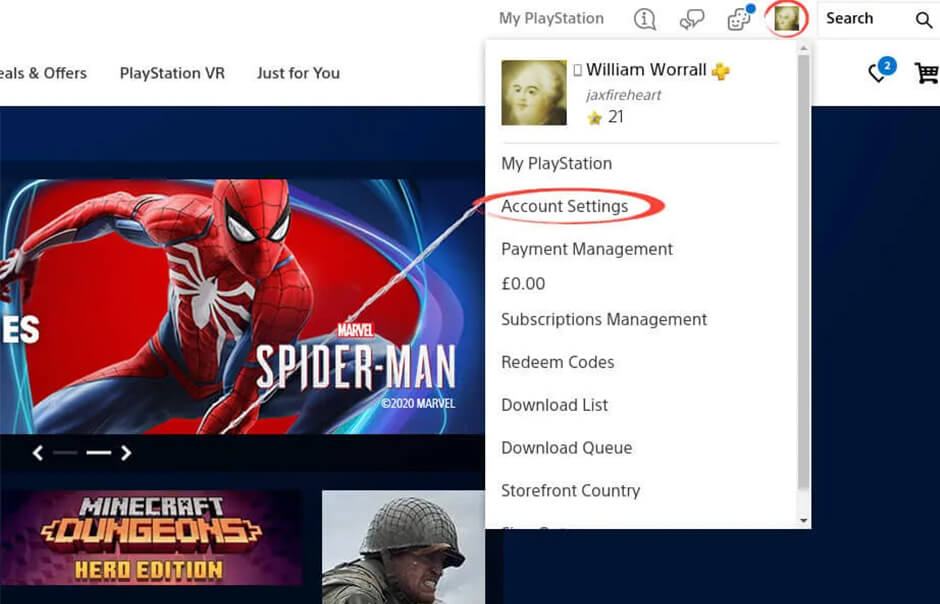
画面左側のパネルで「セキュリティ」をクリックします。
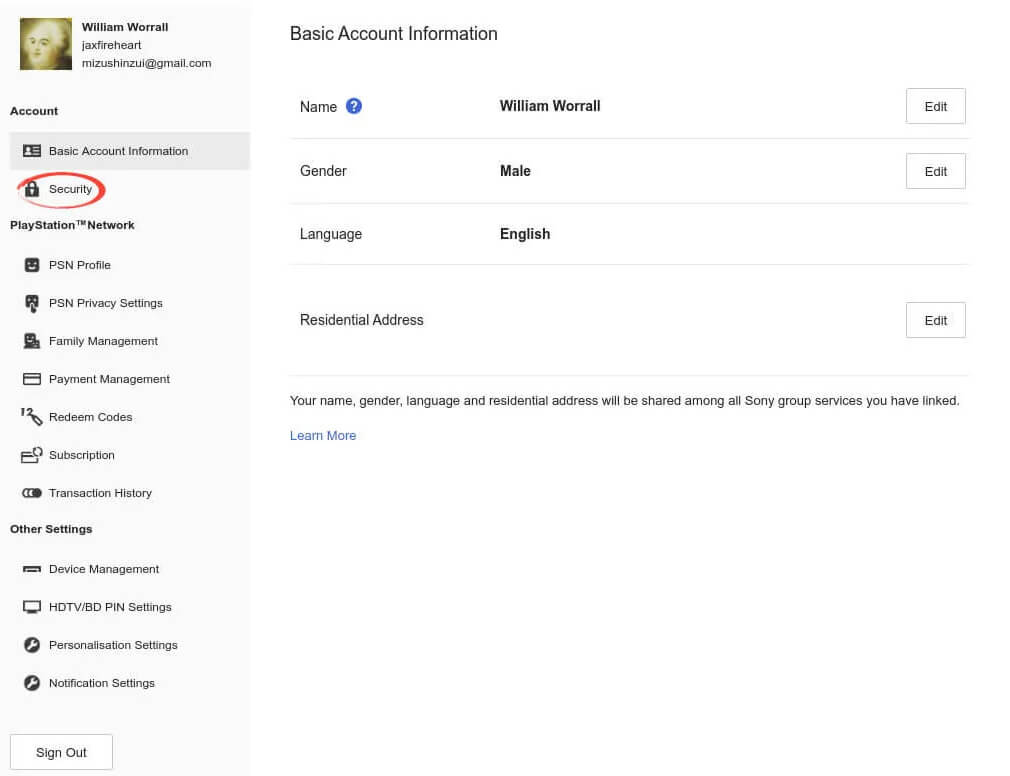
パスワード入力項目の横で「編集」をクリックすると新しいパスワードが入力できるようになります。
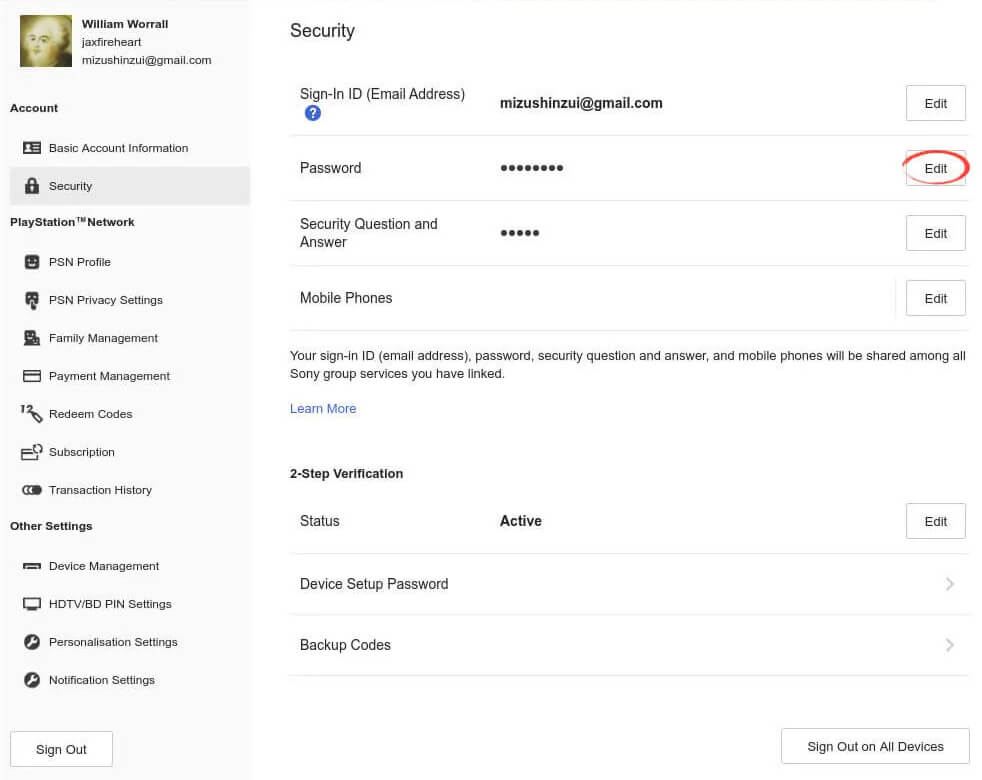
いずれの場合も、Dash Lane などのサービスを使用して、より安全なパスワードを生成して保存することをお勧めします。
PlayStation Network アカウント回復
パスワードを変更するためにアカウントにログインできない場合は、PSN アカウント回復で行くしかないでしょう。 最良の結果を得るには、PC/電話/ラップトップを使用します。
Sony Entertainment Network のログイン ページに移動し、「サインインに問題がありますか?」
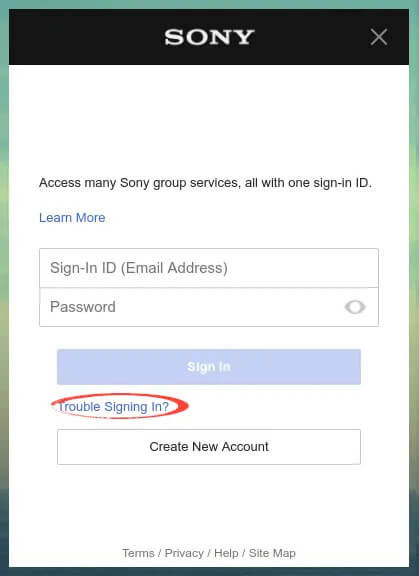
‘Reset your password.’
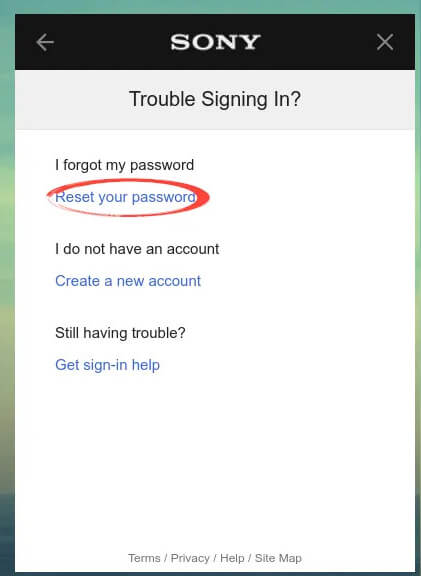
Enter your email address to receive a password reset link.
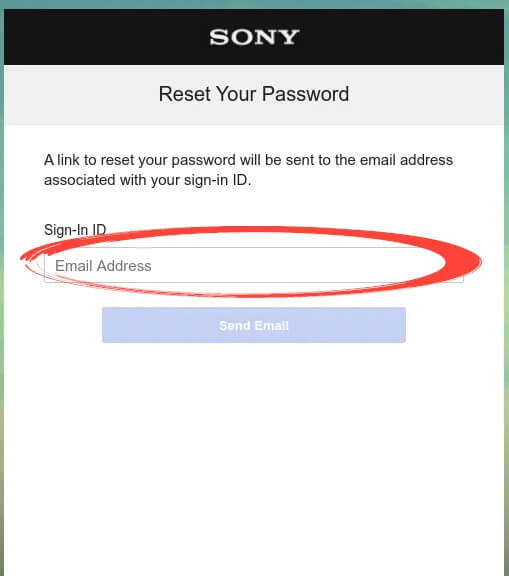
リカバリーチュートリアルの画像3. | ソース Hacked/W.S.Worrall
Kick Out Intruders
アクセスを回復したら、ソニーのセキュリティ機能を使って、あなたのアカウントにログインした侵入者を追い出す必要があります。
PSN アカウントにログインし、「アカウント設定」をクリックします。
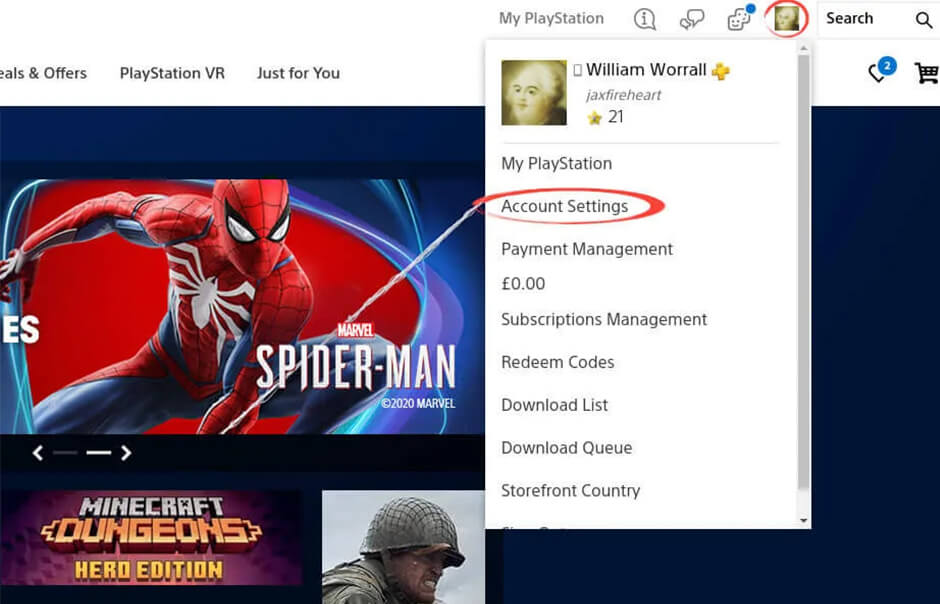
画面左のパネルで「セキュリティ」をクリックします。
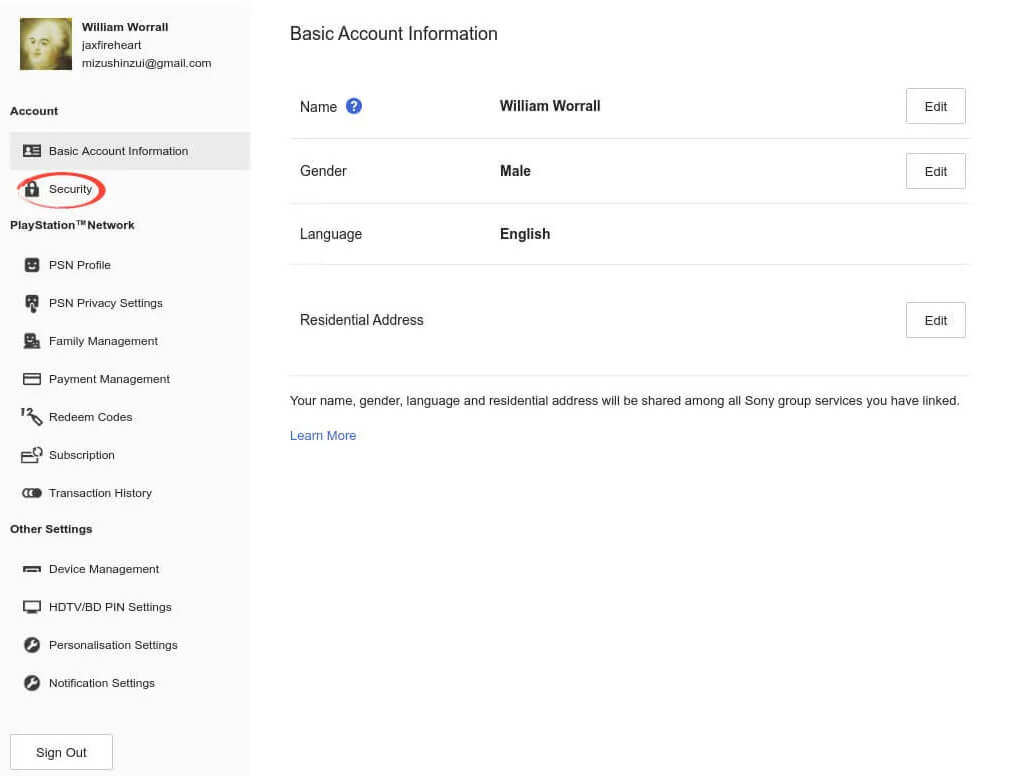
‘Security’ ページの下部にある ‘Sign Out on All Devices’ をクリックします。
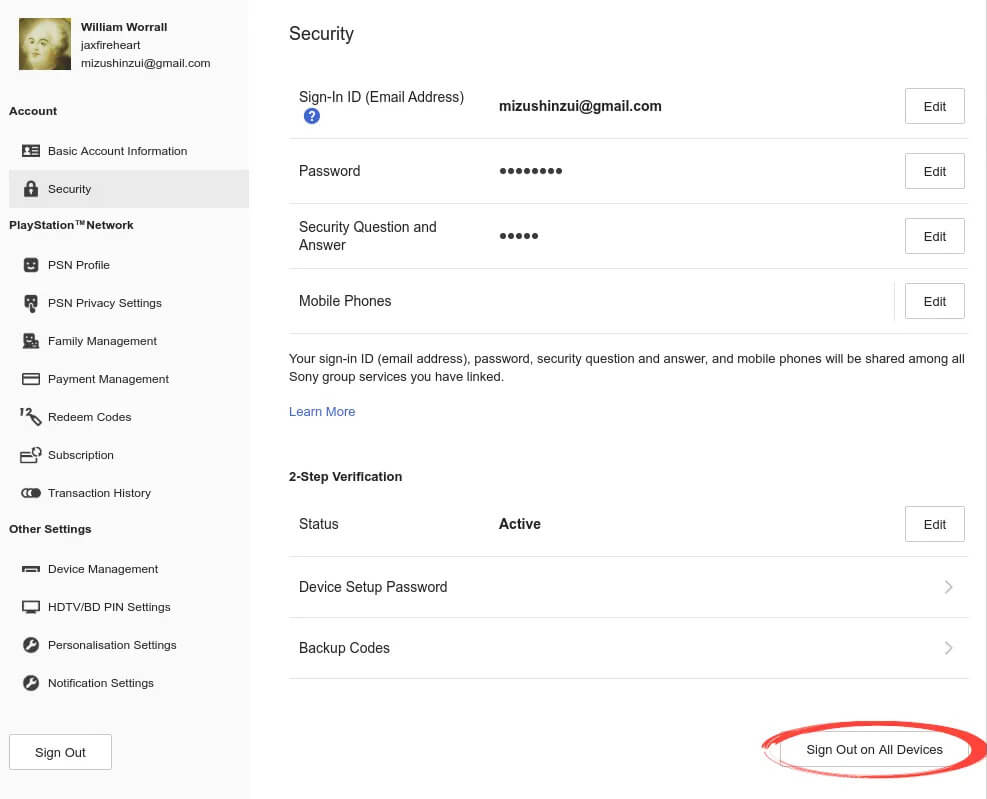
Click ‘OK’ to confirm the logout.
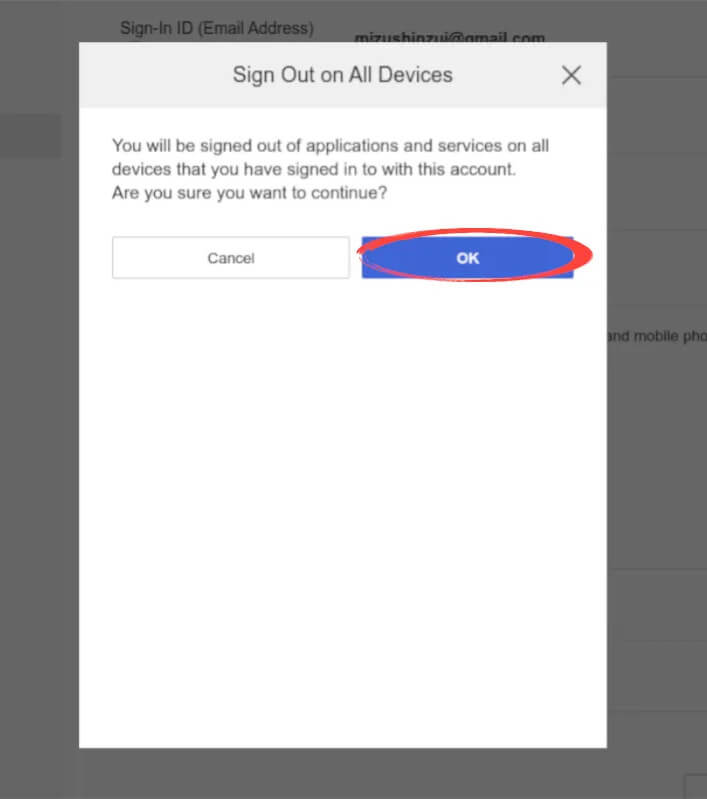
「ログアウト」をクリックします。 | ソース Hacked/W.S.Worrall